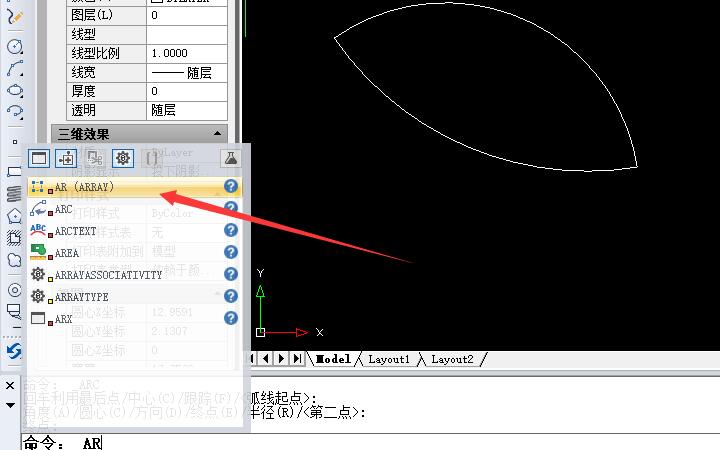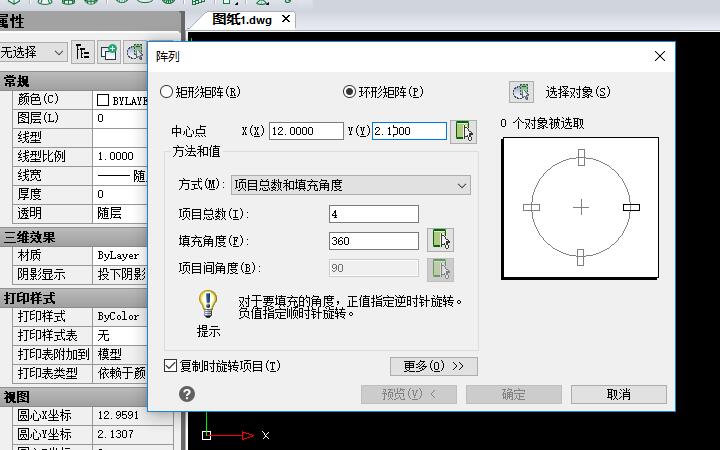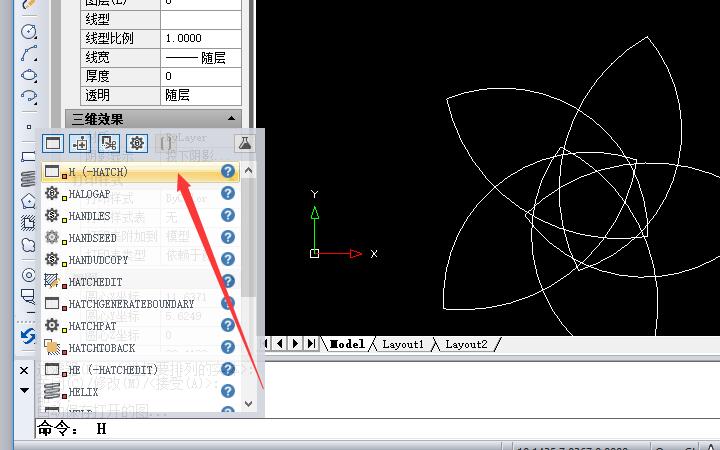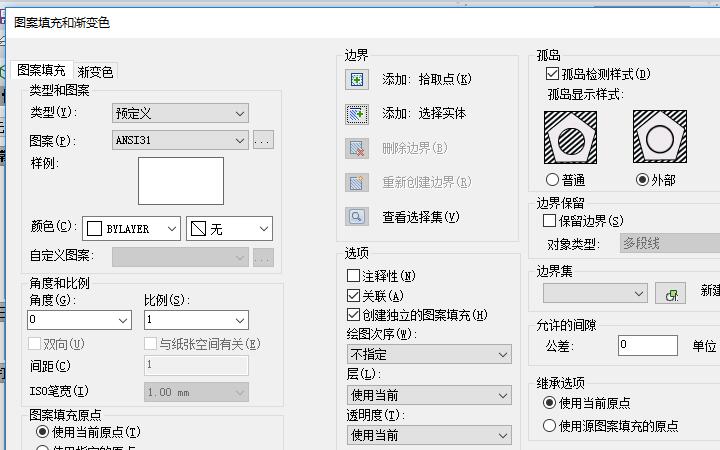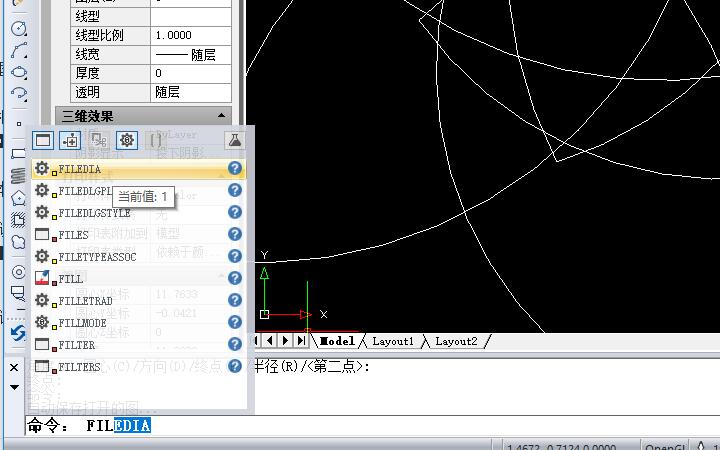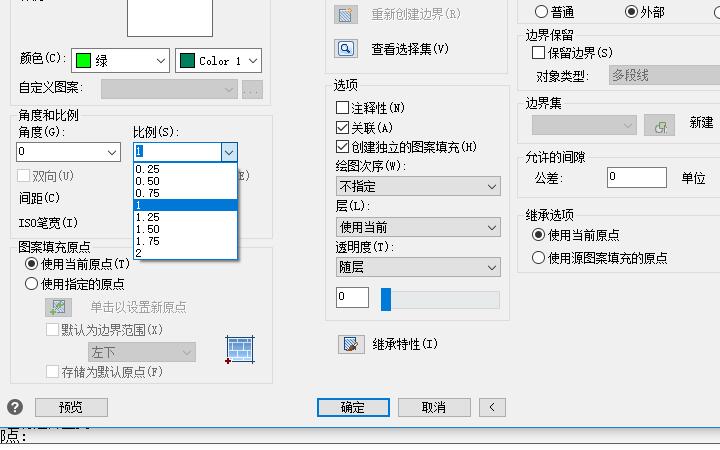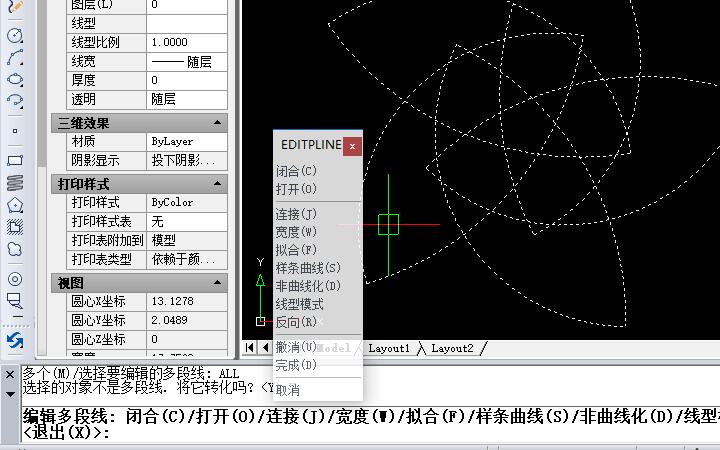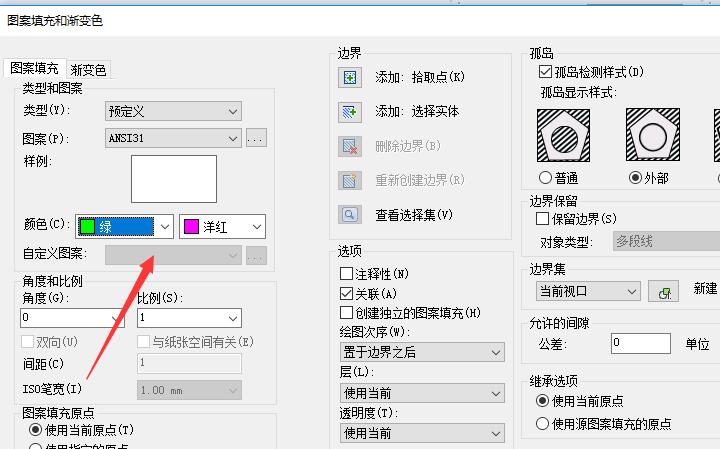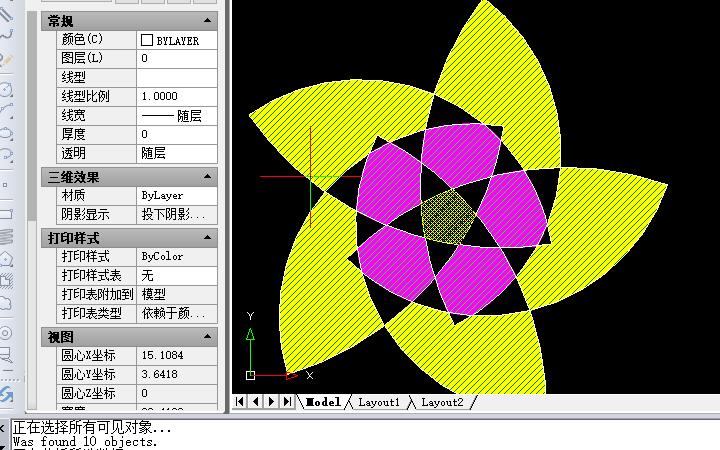其次,别人既然回答了,只要不是灌水的广告的,自然是认为对你有用的,倒是你这标题后这么霸气的一说,很可能让很多人犹豫不决而导致你本该立马解决的问题反而悬而未决。
你的问题本身很简单,剪切填充图案而已:
1、CAD版本,如果我没记错的话,单纯版本而言,分为三种情况:
A、04版以及之前的CAD版本,是没有直接剪切填充的功能的,如果不想重装高版本软件,网上应该有针对低版本的剪切补丁程序或是某些CAD插件,也能实现。
B、06~08的版本,填充完成后,一般情况下可以通过选择闭合的多段线,去修剪这个闭合区间之外的填充,打个比方,你之前填充了一个四方形,之后想把这个填充剪切成圆形,那么只要你在这个填充的范围内指定一个圆,用TRIM剪切命令,选择圆,剪切圆之外的填充就OK。
C、2010及以上版本,填充之后,填充图案本身会自带一个填充外轮廓线,拖动外轮廓线就可以直接调整填充图案的大小和形状,但一般只适合边数不变的大小调整,如果原本填充的是四边形,要改成多边形或圆形的话,依旧是重填或剪切来的更加方便。
步骤一:CAD图案创建
我们先运行迅捷CAD编辑器,进入编辑软件之后,在左边的控制面板上点击圆弧命令或者直接输入命令ARC回车,利用最后点/中心(C)/跟踪(F)/弧线起点绘图一个花瓣图案。
①接着在下面的命令行中点击输入阵列命令【AR】
②在阵列对话框中,选择环形整列,设置中心点坐标,还有项目数量,最后选择设置阵列对象。我们点 击下图中的“选择对象”按钮,然后确 定。
③此时点 击“预览”按钮确定,,绘制的图像阵列效果就会显示出来。我们点击接受即可。
步骤二:调用CAD填充命令1.命令行:在命令行里输入阵列命令“【H】”字符,调用【阵列】命令。2.工具栏:在工具栏中点 击【绘图】-【边界填充】
在【图案填充和渐变色】选项卡弹窗中,【图案填充】页面包含的主要选项及其含义如下:
1.【类型】列表框:可以指定是创建实体填充、减半填充、预定义填充图案,还是创建用户定义的填充图案。2.【图案】面板:该面板中显示所有预定义和自定义团的预览图像。3.【颜色】文本框:可以替代实体填充和填充图案的当前颜色,或指定两种渐变色中的第一种。4.【角度和比例】文本框:用于指定图案填充的角度和比例。5.【边界】面板:主要包括【添加:拾取点】按钮和【添加:选择实体】按钮,用来选择填充对象的工具。6.【透明度】文本框:可以设定新图案填充或填充的透明度,替代当前对象的透明度。
①进入边界填充设置界面之后,我们直接选择填充颜色还有对象即可,要是填充无效的话,可能是系统变量的问题,可以使用FILL命令控制在命令行内输入FILL命令,将其设置为关,并按回车键,然后选择【视图】–【重生成】选项,则不显示图案填充;反之,则显示图案填充。
②还有就是比例上允许的间隙有差别,这个也是可以直接进行调整的。
③再就是填充的区域是不是闭合的,在下面的工具栏中点击输入转化多线命令【PE】选择全部对象——统一转换为多段线——闭合。
最后继续执行填充命令【H】选择填充的样式还有颜色,设置孤岛样式为外部——添加.拾取点,最后点击预览即可。
步骤三:填充效果显示
选择好填充对象之后,在预览没问题之后,单击回车键即可去取消命令,完成图案填充。